
যখন এটি গুরুত্বপূর্ণ ডেটা বা ব্যাকআপ ডেটা সংরক্ষণ করার কথা আসে তখন পেনড্রাইভটি সর্বদা ব্যবহারকারীদের প্রথম পছন্দ। এই দিনগুলিতে, ফ্ল্যাশ ড্রাইভ বিশ্বে বিশ্বে স্টোরেজ ডিভাইসগুলি ব্যবহার করে। তবে, ব্যবহারকারীরা প্রায়শই কোনও অজানা সমস্যার মুখোমুখি হন যেমন পেন ড্রাইভ এটির সাথে কাজ করার সময় ফর্ম্যাট জিজ্ঞাসা করা শুরু করে। মূলত, এটি বিভিন্ন পরিস্থিতিতে ঘটে। তবে, কোনও ব্যবহারকারীর চূড়ান্ত ক্যোয়ারী হ'ল কীভাবে পেনড্রাইভ থেকে ফর্ম্যাটটি জিজ্ঞাসা করে ডেটা পুনরুদ্ধার করা যায়।
আমার পেনড্রাইভ কেন এটি ফর্ম্যাট করতে জিজ্ঞাসা করে?
প্রাথমিকভাবে আরও এগিয়ে যাওয়ার আগে আমাদের এই সমস্যাটি হওয়ার পিছনে কারণগুলি জানা উচিত। সুতরাং, এইভাবে, আপনি আপনার পেনড্রাইভ থেকে ভয়ঙ্কর জিনিসগুলি ঘটতে বাধা দিতে পারেন। নিম্নলিখিত ইউএসবি ড্রাইভের ফর্ম্যাট জিজ্ঞাসা করার সম্ভাব্য কারণগুলি।
- পেন ড্রাইভ ভাইরাস, ম্যালওয়ার বা কৃমি দ্বারা অত্যন্ত সংক্রামিত
- ক্ষতি সংক্রান্ত সমস্যার কারণে ফাইল সিস্টেমটি উইন্ডোজ দ্বারা স্বীকৃত নয়।
- পেনড্রাইভটি অসম্পূর্ণভাবে টানা এবং জোর করে ইউএসবি পোর্ট থেকে বের করা।
- ফ্ল্যাশ ড্রাইভটি হ'ল ফাইল ফাইল স্থানান্তর করার সময় হঠাৎ বিদ্যুৎ বিভক্ত হয়ে পড়ছে।
ফর্ম্যাটের জন্য জিজ্ঞাসা করা পেন ড্রাইভ থেকে ম্যানুয়ালি ডেটা পুনরুদ্ধার করুন
মূলত, এই বিভাগে, আমরা প্যানেল ড্রাইভ থেকে ফর্ম্যাটের জন্য জিজ্ঞাসা করে কীভাবে ডেটা পুনরুদ্ধার করবেন তা সমাধান করার জন্য ম্যানুয়াল সমাধানটি প্রকাশ করব। এখানে, পদ্ধতিটি কার্যকরভাবে আলোচনা করা হয়েছে। সুতরাং, প্রয়োজনীয় ফলাফল পেতে আপনাকে ক্রমাগত এটি অনুসরণ করতে হবে। চল শুরু করি:
ত্রুটিগুলির জন্য আপনার পেন ড্রাইভটি পরীক্ষা করুন Check
- প্রথমত, স্টার্ট বোতামে নেভিগেট করুন এবং রান ক্লিক করুন।
- এখন, সিএমডি টাইপ করুন এবং এন্টার কী টিপুন।
- এখানে, প্রম্পটেড ক্ষেত্রে chkdsk e: / f কমান্ড যুক্ত করুন। (আপনি E কে ড্রাইভ লেটারের সাহায্যে প্রতিস্থাপন করতে পারেন) তারপরে, এন্টার কী টিপুন।
- পরবর্তীকালে, এটি স্বয়ংক্রিয়ভাবে ক্ষতিগ্রস্থ ফাইলগুলি মেরামত শুরু করবে। এর পরে, আপনি নিজের ফাইলের কিছু নাম দেখতে পাবেন। শেষ পর্যন্ত, এটি আপনাকে হারিয়ে যাওয়া ডেটা অন্য কোনও স্থানে সংরক্ষণ করার জন্য জিজ্ঞাসা করে। এই ক্ষেত্রে হ্যাঁ ক্লিক করুন।
নিখরচায় বিন্যাসের জন্য জিজ্ঞাসা করে পেন ড্রাইভ থেকে ডেটা পুনরুদ্ধার করুন
বিন্যাসের জন্য জিজ্ঞাসা করে পেন ড্রাইভ থেকে ডেটা পুনরুদ্ধার করার জন্য কোনও সরাসরি ম্যানুয়াল সমাধান পাওয়া যায় না। সুতরাং, ব্যবহারকারীরা অজানা বা ইচ্ছাকৃত কিছু অজানা সমস্যা থেকে মুক্তি পেতে তাদের ইউএসবি ফর্ম্যাট করে। তবে, একবার কোনও ডিভাইস ফর্ম্যাট হয়ে গেলে কোনও ফ্রি সলিউশন ফর্ম্যাটযুক্ত ফ্ল্যাশ ড্রাইভ থেকে ডেটা পুনরুদ্ধার করতে পারে না। এখানে, আমরা এই বিশিষ্ট রেজোলিউশনের নামটি নিয়ে এসেছি SysTools Pen Drive Recovery Software ব্যবহারকারীরা সফ্টওয়্যারটি ডাউনলোড এবং ক্রয় করে। এই বিশিষ্ট সরঞ্জামটি ব্যবহার করে, আপনি পেনড্রাইভ থেকে দ্রুত আপনার ফর্ম্যাট ডেটা পুনরুদ্ধার করতে পারেন।
মূলত, এই সরঞ্জামটি কলম ড্রাইভ থেকে দূষিত, ফর্ম্যাট করা এবং ঘটনাক্রমে মুছে ফেলা ডেটা পুনরুদ্ধার করার জন্য এমনভাবে তৈরি করা হয়েছে। এই সরঞ্জামটি শীর্ষ 3 পুনরুদ্ধার অ্যাপ্লিকেশনগুলির আওতায় আসে এবং তথ্য পুনরুদ্ধার বিশেষজ্ঞদের দ্বারা 5-তারা রেটিং পায়। যাইহোক, এই সফ্টওয়্যারটি তাদের সম্পর্কিত বৈশিষ্ট্যগুলির সাথে পুরো ডেটা পুনরুদ্ধার করে এবং প্রাকদর্শন করে। এই ফ্ল্যাশ ড্রাইভ ডেটা রিকভারি সফ্টওয়্যারটি এক্সএফএটি, ফ্যাট, এবং এনটিএফএস ফর্ম্যাটযুক্ত বাহ্যিক স্টোরেজ ড্রাইভগুলি থেকে পুনরুদ্ধার সমর্থন করে।
তদুপরি, এই সরঞ্জামটি কোনও সংস্থার থেকে ডেটা পুনরুদ্ধার এবং পেনড্রাইভের ধরণগুলিকে সমর্থন করে। এবং কোনও সামঞ্জস্যতার সমস্যা নেই, প্রসারিতভাবে উইন্ডোজ ওএসের সমস্ত সংস্করণ সমর্থন করে।
পেন ড্রাইভ থেকে ফর্ম্যাট ডেটা পুনরুদ্ধার করার জন্য ধাপে ধাপে গাইড
এখানে, এই বিভাগে, আপনি পেন ড্রাইভ থেকে ফর্ম্যাট ডেটা পুনরুদ্ধার পদ্ধতি বাস্তবায়নের জন্য দিকনির্দেশ পাবেন। যদিও, আমরা সমস্ত পদক্ষেপগুলি একটি উপযুক্ত উপায়ে আলোচনা করেছি। পছন্দসই আউটপুট পেতে আপনাকে কেবল ক্রমিকভাবে সেগুলি সবগুলি অনুসরণ করতে হবে।
পদক্ষেপ 1: - এখন আপনাকে সাধারণ স্ক্যানের পরিবর্তে ফর্ম্যাট স্ক্যান বিকল্পটি বেছে নিতে হবে। কারণ আপনার ফর্ম্যাট করা ফ্ল্যাশ ড্রাইভ থেকে ডেটা পুনরুদ্ধার করা দরকার।
পদক্ষেপ 2: - তারপরে, অ্যাপ্লিকেশনটির ডান প্যানেলে পুনরুদ্ধার করা ফাইল এবং ফোল্ডারগুলির পূর্বরূপ দেখুন
পদক্ষেপ 3: - অবশেষে, যে কোনও পছন্দসই স্থানে পুনরুদ্ধার করা ডেটা সংরক্ষণ করতে সেভ বোতামে ক্লিক করুন।
সাতরে যাও
এই ব্লগটি কীভাবে পেনড্রাইভ থেকে একটি ফর্ম্যাট চাইবে ডেটা পুনরুদ্ধার করবেন তা সমাধান করার জন্য ম্যানুয়াল এবং পেশাদার সমাধানটি হাইলাইট করে। মূলত, দুটি উপায়ই পর্যাপ্ত আলোচনা করা হয়। তবে, কখনও কখনও, যখন পেনড্রাইভ সম্পর্কিত সমস্যা সমাধানের জন্য ব্যবহারকারীরা ফ্রি পদ্ধতিটি কার্যকর করেন। কিছু সময়ে, তারা তাদের পেনড্রাইভটিকে ভ্রান্তভাবে ফর্ম্যাট করে এবং তাদের গুরুত্বপূর্ণ ডেটা হারায়। চিন্তা করিও না! ইউএসবি ড্রাইভের ডেটা পুনরুদ্ধার সফ্টওয়্যারটির সাহায্যে পেনড্রাইভ থেকে ফর্ম্যাট হওয়া ডেটা পুনরুদ্ধার করা সম্ভব। এই সফ্টওয়্যারটি ব্যবহারকারী-বান্ধব ইন্টারফেসের সাথে আসে। যদিও, একটি অ প্রযুক্তিগত ব্যবহারকারী কোনও বাহ্যিক সহায়তা না নিয়ে ডেটা পুনরুদ্ধার পদ্ধতিও সম্পাদন করতে পারেন। সামগ্রিকভাবে, আমার লেখার পেনড্রাইভটি কীভাবে পুনরুদ্ধার করব?
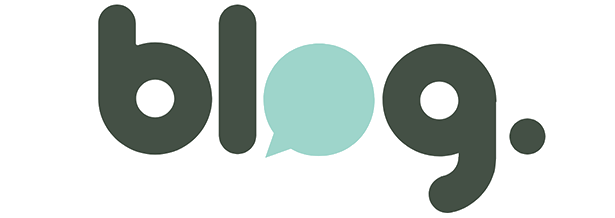 Never miss a story from us, get weekly updates in your inbox.
Never miss a story from us, get weekly updates in your inbox.